Puis-je ajouter des clients et des prospects Salesforce à ma liste de contacts ?
Vous pouvez intégrer vos comptes Salesforce et GetResponse lorsque vous souhaitez ajouter vos clients Salesforce existants et futurs à vos listes GetResponse. Grâce à cette intégration, vous pouvez :
- Configurer des importations régulières vers votre ou vos listes de contacts.
- Ajouter de nouveaux contacts et mettre à jour les contacts existants.
- Enregistrer les informations de contact en tant que champs personnalisés GetResponse.
- Ajouter de nouveaux contacts à un cycle d’autorépondeur pour partager votre contenu.
- Étendre l’intégration à plusieurs listes de contacts.
Vous pouvez modifier et déconnecter l’intégration à tout moment.
- Pour connecter les comptes, vous aurez besoin de vos identifiants de connexion Salesforce.
- Vous devez avoir accès à l’une des éditions Salesforce suivantes : Enterprise, Unlimited, Developer, Performance.
- Nous n’importons que des informations sur les contacts et les leads à partir de Salesforce.
Connecter les comptes GetResponse et Salesforce
- Allez dans Intégrations et API.
- Cliquez sur Détails sur l’intégration Salesforce.
- Cliquez sur Connecter pour lancer le processus d’intégration.
- Vous serez redirigé vers une page où vous devrez fournir votre nom d’utilisateur et votre mot de passe. Confirmez ensuite.
Configurer les importations récurrentes
Après avoir fourni vos informations d’identification, vous serez redirigé vers une page où vous pourrez configurer les importations récurrentes. Les importations récurrentes ont lieu toutes les 24 heures environ.
Pour ce faire, procédez comme suit :
- Choisissez la liste dans laquelle vous souhaitez importer des informations. Les contacts y sont importés toutes les 24 heures.
- Sélectionnez l’option permettant d’ajouter des contacts à un cycle d’auto-répondeur, si vous souhaitez qu’ils commencent à recevoir automatiquement des messages. Cette option n’est disponible que si la liste contient des auto-répondeurs actifs.
- Dans le menu déroulant Groupe, indiquez si vous souhaitez importer des contacts, des leads ou les deux.
- Dans la liste déroulante Source, sélectionnez les sources de prospects ou de contacts à partir desquelles vous souhaitez importer des informations.
- Indiquez comment mettre à jour les informations sur les contacts : ajouter de nouvelles informations de contact et mettre à jour celles existantes, ajouter de nouveaux contacts uniquement ou mettre à jour uniquement les informations de contact existantes.
- Cochez la case pour confirmer l’Inscription de vos contacts.
- Cliquez sur Suivant.
Attribuer des champs personnalisés
Après avoir configuré les importations, vous serez redirigé vers une page où vous pourrez associer vos champs personnalisés aux champs de Salesforce.
Notre système peut reconnaître automatiquement les champs prénom, nom et email.
Remarque: les informations relatives à l‘adresse e-mail du contact sont obligatoires.
N’oubliez pas d’affecter les champs personnalisés qui sont définis comme obligatoires dans Salesforce. Dans le cas contraire, les contacts qui n’ont pas ces champs attribués seront automatiquement supprimés de GetResponse.
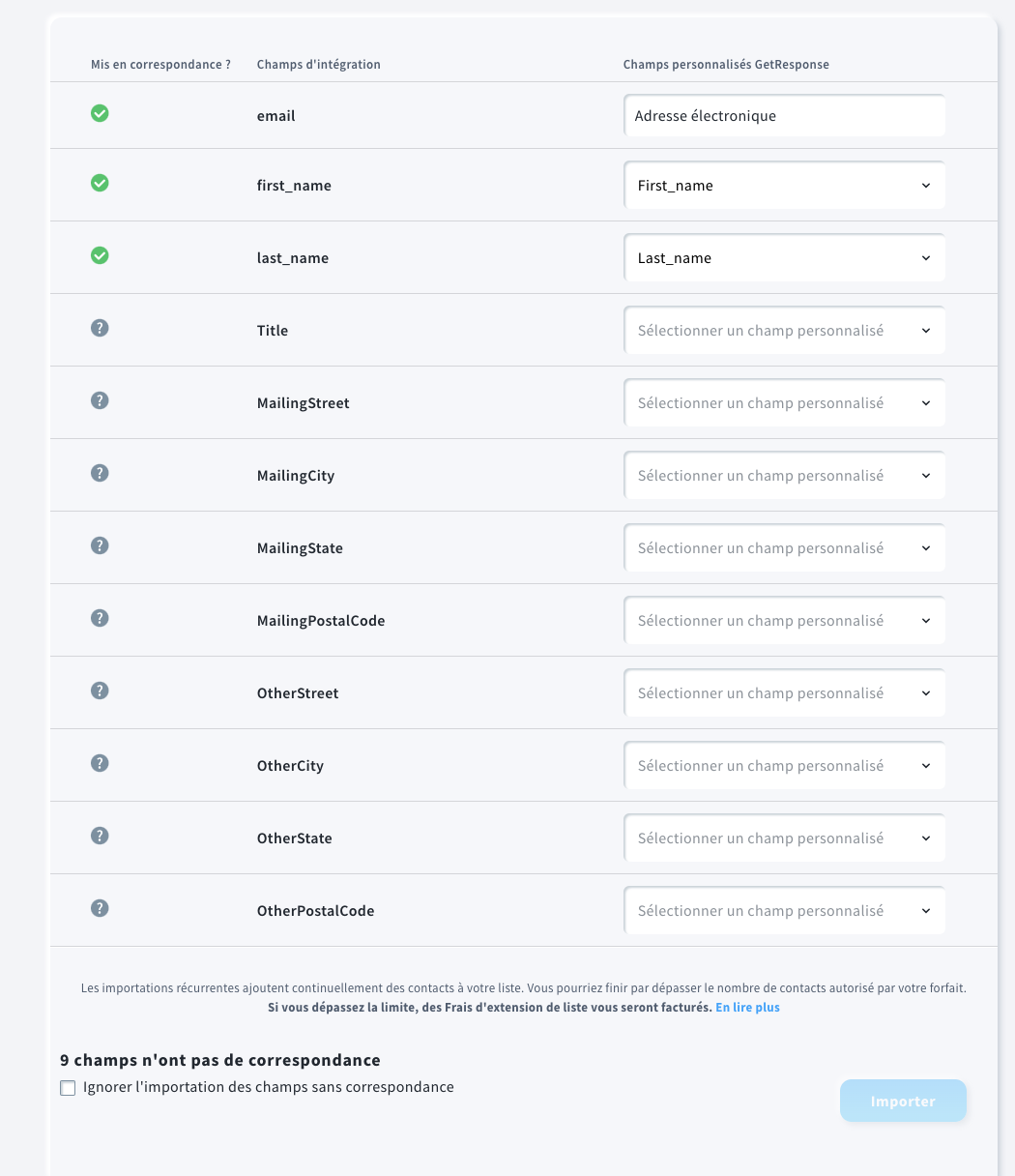
Pour les champs restants, faites correspondre les champs personnalisés de votre compte GetResponse aux champs contenant les informations de contact du compte que vous connectez. Pour ce faire, utilisez l’une des options suivantes :
- Cliquez sur Attribuer un champ et choisissez l’un de vos champs personnalisés existants.
- Cochez la case Ignorer pour continuer sans affecter de champs personnalisés.
Déplacez le pointeur de la souris sur la grille et faites défiler vers la droite pour accéder à tous les champs et les configurer. Lorsque vous avez terminé, cliquez sur Importer.
Remarque: même si nous n’affichons pas d’informations spécifiques sur les contacts (valeurs des champs personnalisés) dans les colonnes des champs personnalisés, ces valeurs sont importées.
Modifier les importations récurrentes
Allez dans Intégrations et API, survolez Salesforce et cliquez sur Détails.
Pour modifier les importations de contacts, cliquez sur Gérer l’intégration> Importations. Développez ensuite le menu Actions (ellipse verticale) et sélectionnez Modifier les paramètres pour modifier les détails de l’intégration pour une liste particulière. À partir du même menu, vous pouvez également forcer l’importation de contacts ou l’arrêter.
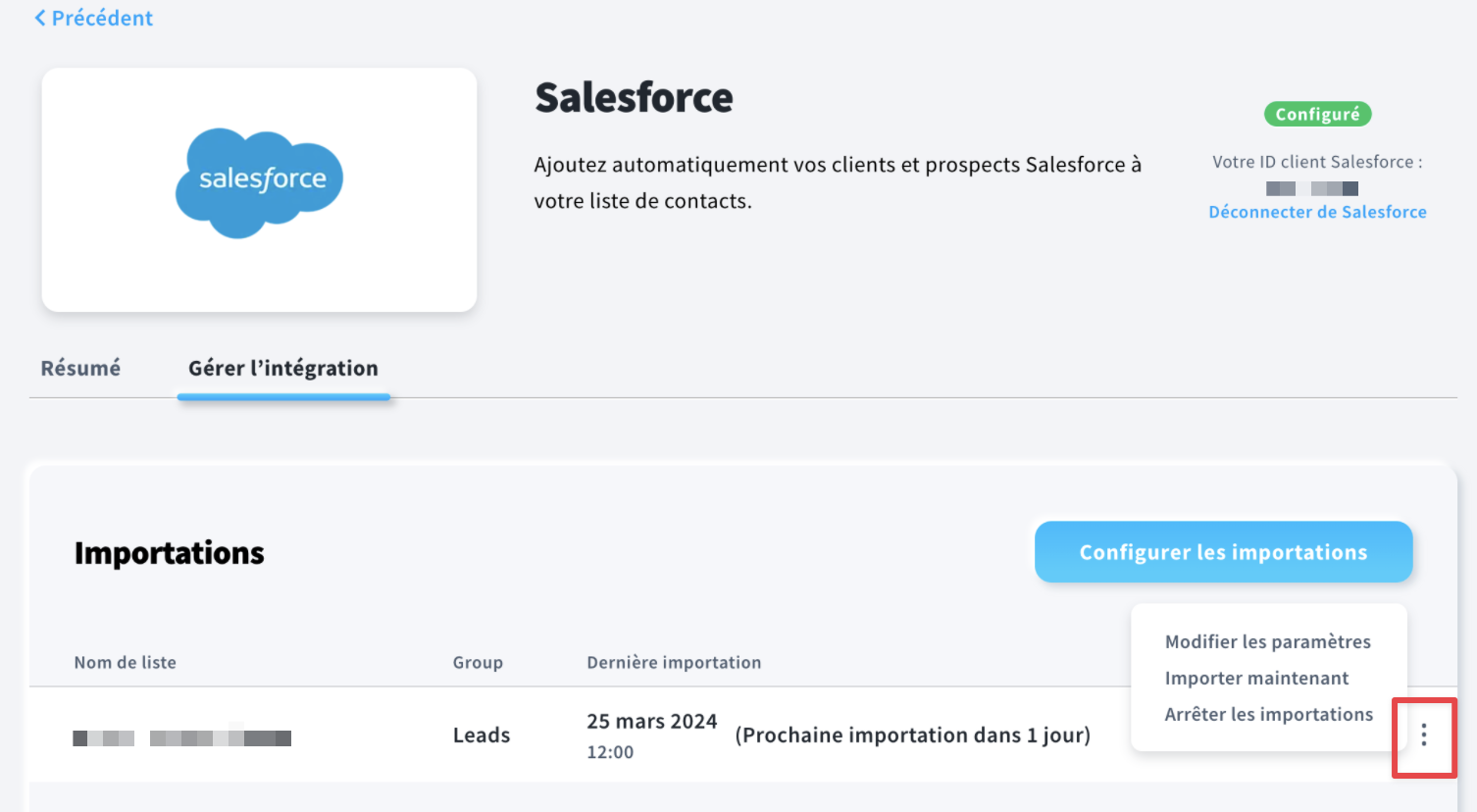
Puis-je ajouter des contacts à plusieurs listes à l’aide de l’intégration Salesforce ?
Vous pouvez répéter le processus pour ajouter des contacts dans d’autres listes. Pour ce faire, procédez comme suit :
- Allez dans Intégrations et API>>Salesforce.
- Ouvrez l’onglet Gérer l’intégration.
- Cliquez sur Configurer les importations.
Procédez comme indiqué dans la section Configurer les importations récurrentes.
Comment arrêter l’importation de contacts depuis Salesforce ?
Vous pouvez arrêter l’importation de contacts à partir d’une liste unique ou vous déconnecter de votre compte Salesforce. Allez dans Intégrations et API>>Salesforce et ouvrez Gérer l’intégration. En fonction de vos besoins, effectuez l’une des opérations suivantes :
- Pour arrêter l’importation de contacts dans l’une de vos listes, cliquez sur Arrêter les importations dans le menu Actions de chaque liste.
- Pour arrêter complètement l’intégration, cliquez sur Déconnecter de Salesforce.
